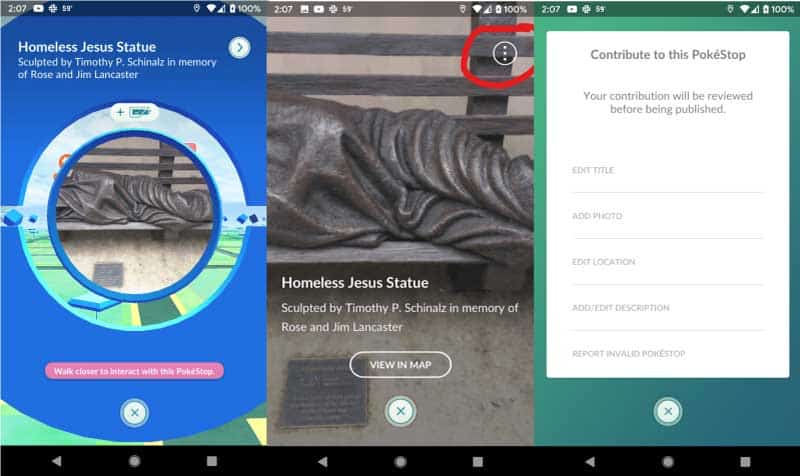補給站掃描 2020:使用指南! 此刻起補給站及友情禮物能領到更多精靈球
補給站掃描 2020:使用指南! 此刻起補給站及友情禮物能領到更多精靈球
對於一些對此功能不熟悉的訓練師,這邊先簡單介紹一下,「補給站掃描」是一個幫助 Niantic 製作補給站AR 地圖的程序。籍此 Niantic 能製作出更複雜、更精細、有深度的3D地圖。
這對於 Pokèmon Go 來說,讓遊戲更現實化。讓大家在使用AR 與寶可夢玩時,更多3D 設施出現在畫面中。
使用功能
- 當您到達補給站或道館時,請點按屏幕右上角的箭頭,上面帶有轉盤。
- 然後點擊三個點的圓圈
- 再點擊「掃描」,然後單擊「停止」。
選擇加入/警告
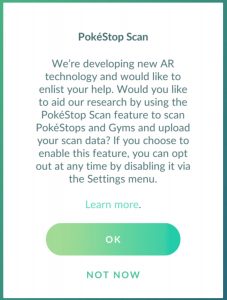
選擇加入第一次掃描「據點」時,系統會要求您選擇加入此功能,您會收到此訊息。上面解釋了為什麼 Niantic 需要這些掃描。
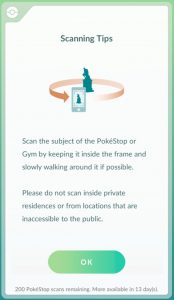
說明隨後,您會看到一條帶有說明的短消息。緩慢走到要掃描的物體時,保持鏡頭對著「物體」。另外,警告不要掃描私人住宅或公眾無法進入的區域。如果仔細查看底部,將看到剩下的掃描次數。
良好掃描的提示
- 規劃圍繞物體的路線。如果您掃描的物體相當大或形狀奇怪,這尤其重要,利用這段時間來決定是否可以安全地圍繞對象進行掃描。如果不能,請不要這樣做。
- 確保要掃描的物體周圍的路徑暢通無阻。掃描一半時,絆倒並撞碎手機或臉。
- 確保手機上的鏡頭清潔。做好準備並不要拍出模糊的圖像。
- 盡可能保持手機平穩。進行掃描時,請盡可能使物體居中。
- 不要太靠近物體。找一些可以直接圍繞對象的區域就很好了。
- 您不必一次掃描全部。儘管 Niantic 稱最好一次過拍攝完整的物體,但有時候是不可能的。如果您需要一次以上拍攝,那也行。
- 注意安全!請不要在通道中進行掃描。Niantic不想讓您冒著生命危險進行這些掃描。
實際掃描
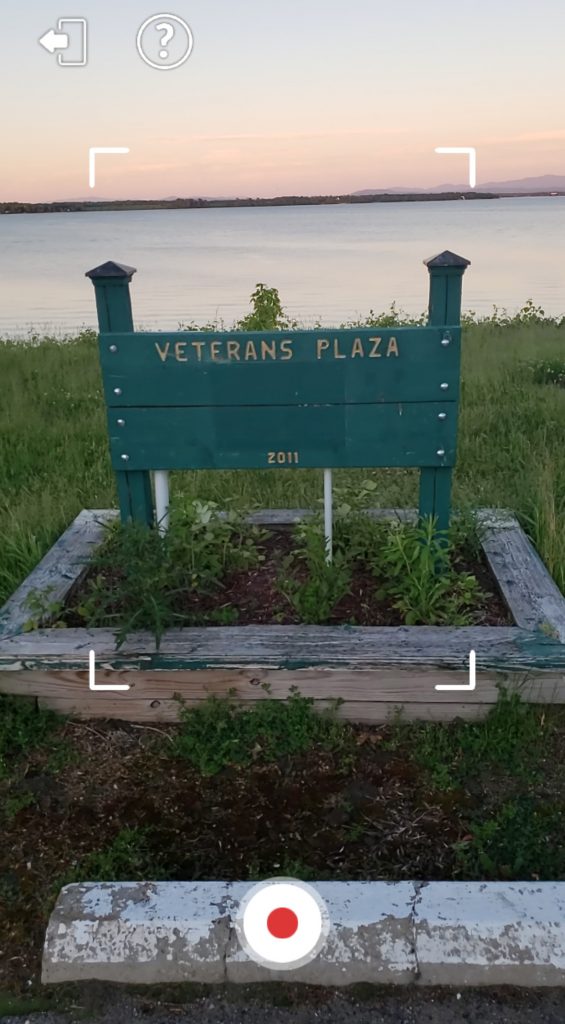
您看到的第一個屏幕是通過相機拍攝的照片。
- 將要掃描的物體對準屏幕上方框的中心,然後按底部的「錄影」按鈕。
- 然後,慢慢地在物體周圍走動,同時盡可能將其保持在屏幕中央。
- 如果您沒有完成對物體的完整掃描,請不要移動。查看並保存您當前的掃描,然後從您在第一個掃描開始的地方開始第二個掃描。
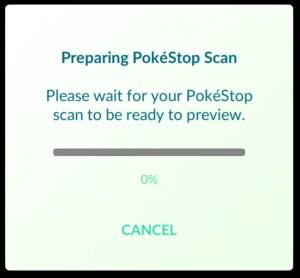 接下來,您將看到此屏幕。沒多久,花了大約45秒鐘就能完全準備好。
接下來,您將看到此屏幕。沒多久,花了大約45秒鐘就能完全準備好。
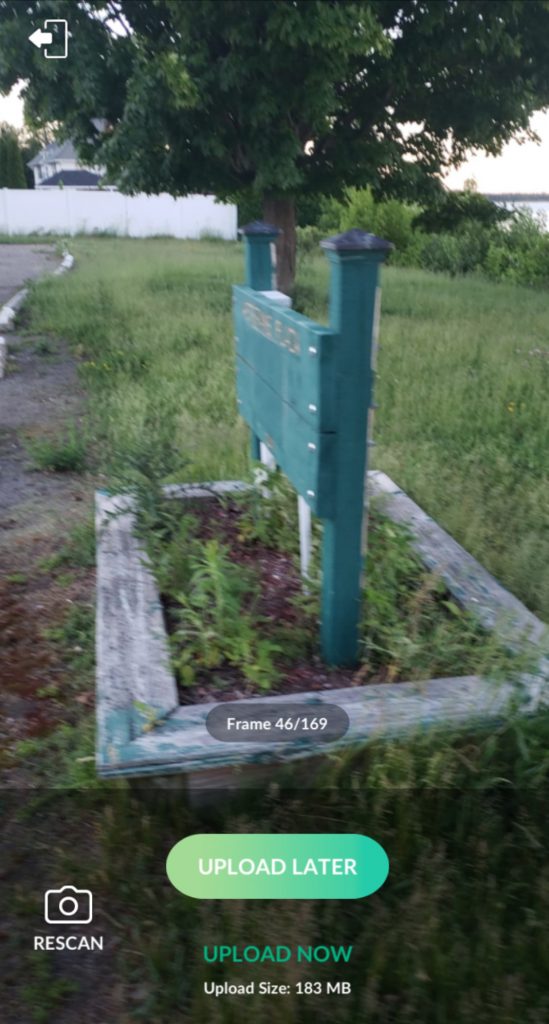
您的一項掃描已準備就緒,它將自動開始播放以供您查看,以便您可以查看整個掃描並決定是否滿意。
您還可以查看上傳的大小。您可以選擇一次上傳掃描圖,也可以保存供以後使用 WiFi時上傳。您可以看到這裡掃描為183 MB,如果您沒有無限的數據,這可能是您數據的很大一部分。
如果您對掃描本身不滿意,此屏幕上還有一個重新掃描按鈕。
如果您對掃描感到滿意,請按上載按鈕,然後它就會消失。上傳本身可能需要花費幾分鐘,因此請耐心等待上傳過程完成。
如果要保存以備後用,請點按“稍後上傳”並繼續玩遊戲。
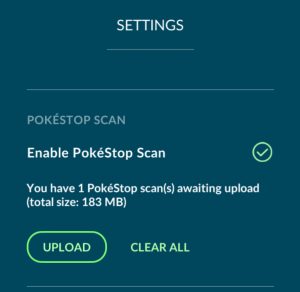
當您處於可以使用wifi的位置,或者已經掃描完並想上傳時,只需進入「設置」並拉下即可看到。有一個新補給站掃描,它將告訴您等待上載的掃描次數以及這些上載的總大小。
就是這樣,可以完成了!